ניהול ספריית מוזיקה לוקח זמן ומאמץ. אלא אם כן תתחיל עם הלך הרוח כדי לשמור על סדר בדברים, בסופו של דבר תסתיים עם קצת ניקוי שאפשר לעשות בהמשך. הניקוי עשוי להימשך זמן רב אם אתה צריך לעדכן את תגי ה- ID3 או שזה יכול להיות פשוט כמו למצוא גרפיקה באלבום ולהוסיף אותה לקבצי המוסיקה שלך. אם אתה משתמש ב- Windows Media Player או באפליקציית המוסיקה (Windows 8 & 10), תוכל להוסיף תמונות אלבום לקובץ מוזיקה ולעדכן את פרטי ID3 שלה מבלי שתצטרך אפליקציות נוספות.
הוספת גרפיקה לאלבום
הדבר הראשון שאתה רוצה לעשות זה למצוא אלבומי תמונותלמוזיקה שלכם ולמען שמירת הדברים מסודרים, אולי תרצו לשמור את הכל באותה תיקיה. כל הרצועות ש- Windows Media Player מזהה שהם מאותו אלבום, יעודכנו אוטומטית עם האמנות החדשה לאחר שתוסיפו אותה. אסוציאציה זו כפופה לזמינות המידע בקובצי המסלול.
לחץ באמצעות לחצן העכבר הימני על תמונת האלבום ובחר 'העתק' מתפריט ההקשר.

בשלב הבא, פתח את Windows Media Player ועבור אלכרטיסיית האלבומים. חפש את האלבום שאליו תרצה להוסיף את אומנות האלבום ולחץ עליו באמצעות לחצן העכבר הימני. בתפריט ההקשר, תראה את האפשרות 'הדבק תמונות באלבום'. בחר בו כדי להוסיף גרפיקה לאלבום.
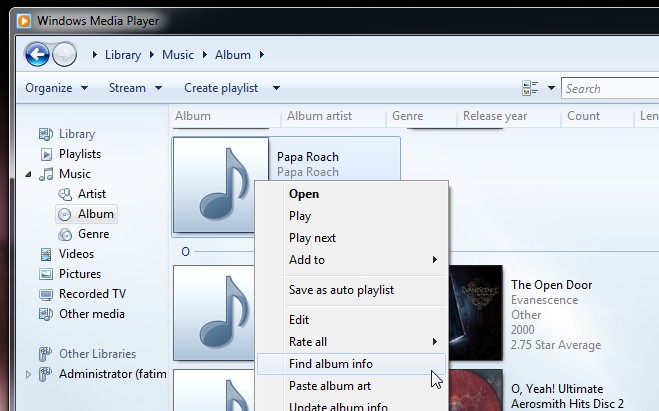
הוספת תגי ID3
הוספת תגי ID3 קלה בהרבה ב- Windows 8 ו- 10מאשר במערכת Windows 7 אבל זה עדיין לא מסוגל. התהליך מפושט או מורכב מאיכות המידע שכבר קיים בקובץ המוזיקה.
ב- Windows Media Player, עבור לכרטיסיית האלבום ו-בחר באלבום שאליו אתה צריך להוסיף תגי ID3. סביר להניח שיהיו לך כמה שירים הקשורים לאלבום. זכור שכדי שזה יעבוד, יש לשייך את הרצועות לאלבום הנכון. אם המידע חסר למספר רצועות, סביר להניח שהם יתאגדו יחד לאלבום 'לא ידוע'.
לחץ באמצעות לחצן העכבר הימני על האלבום ולחץ על 'מצא מידע על אלבום'. נגן המדיה של Windows יחפש באינטרנט את האלבום וינסה לקבוע את שנת ההוצאה, מספרי הרצועות לשירים המתאימים וכו '. בחר את התוצאה הנכונה ולחץ על הבא.
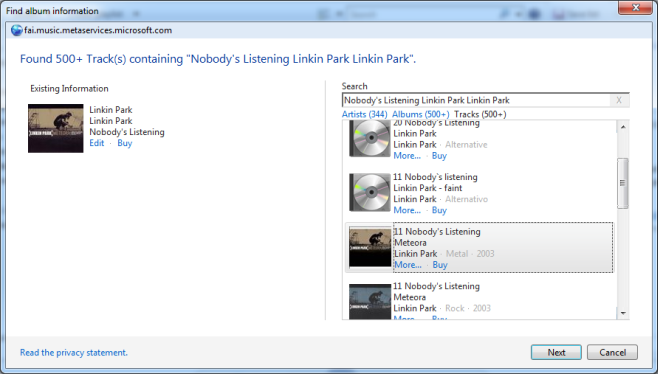
אם שום דבר אינו נכון ב 100%, בחר את התוצאה הקרובה ביותר ואז ערוך אותה על ידי לחיצה על כפתור 'ערוך'.
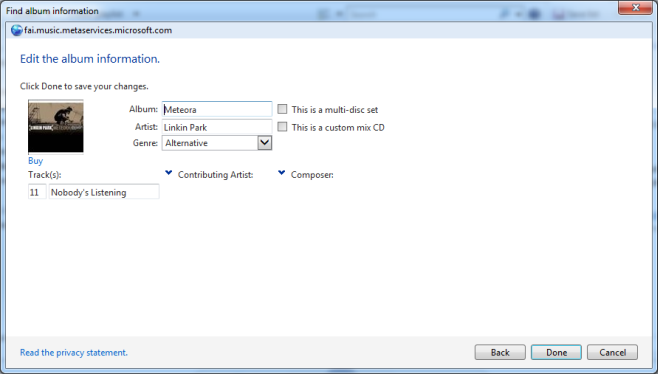
אפליקציית המוסיקה של חלונות 8 ו- 10
אפליקציית המוסיקה הרבה יותר קלה לעבוד איתה כשמדובר בעריכה / הוספת תגי ID3. פתח את האפליקציה ולחץ על לחצן עוד. בחר 'מצא מידע על אלבומים'.
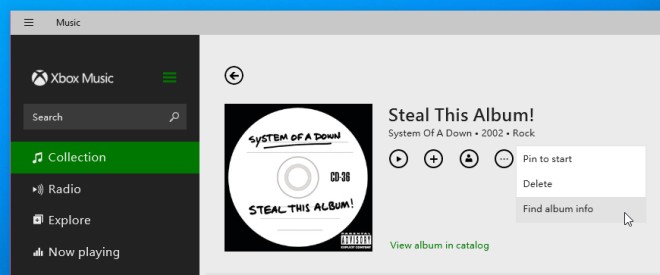
בדומה לאפליקציית Windows Media Player, תקבלו רשימה של התאמות אפשריות לאלבום והשירים המשויכים אליו. בחר נכונה או כמעט נכונה וערוך אותה במידת הצורך.
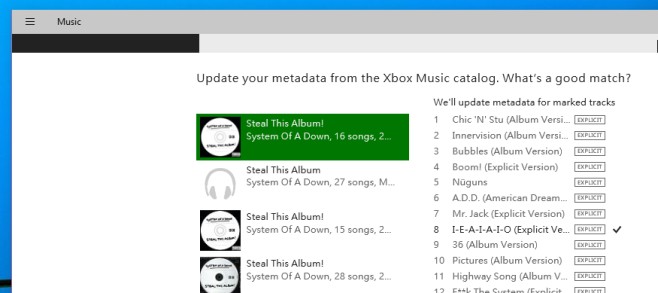
עבור שתי האפליקציות, השינוי משתקף באופן מיידי. זה לא תמיד משתקף בתמונה הממוזערת של הרצועות אם היית רואה את זה בסייר Windows וייתכן שהוא לא ישקף בנגני מדיה אחרים וייתכן שתצטרך להוסיף או לשייך אותם שוב (כן, זה כאב לעשות זאת) .
בונוס: אם התחלתם עם מסלול שאין בומידע ID3, או שיש לו את רובו ואתה רוצה לערוך רק קצת, פתח אותו בסייר Windows. בחרו את הרצועה ועל הסרט התחתון תוכלו לערוך את התגים.
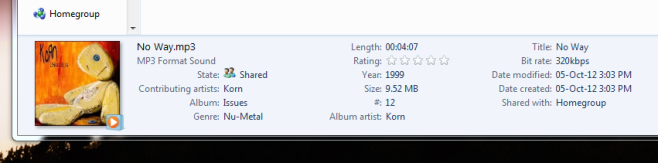
יש יישומים בחוץ שעשויים להתמודד עם זהטוב יותר, או שאולי יוכל לחפש תגיות ולזהות אותן בצורה נכונה עבורך, אך אם ברצונך לדבוק ביישומי ברירת המחדל ועדיין לערוך את תגי האלבום שלך ואת תגי ID3 בצורה הפשוטה ביותר האפשרית, זו הדרך ללכת.













הערות